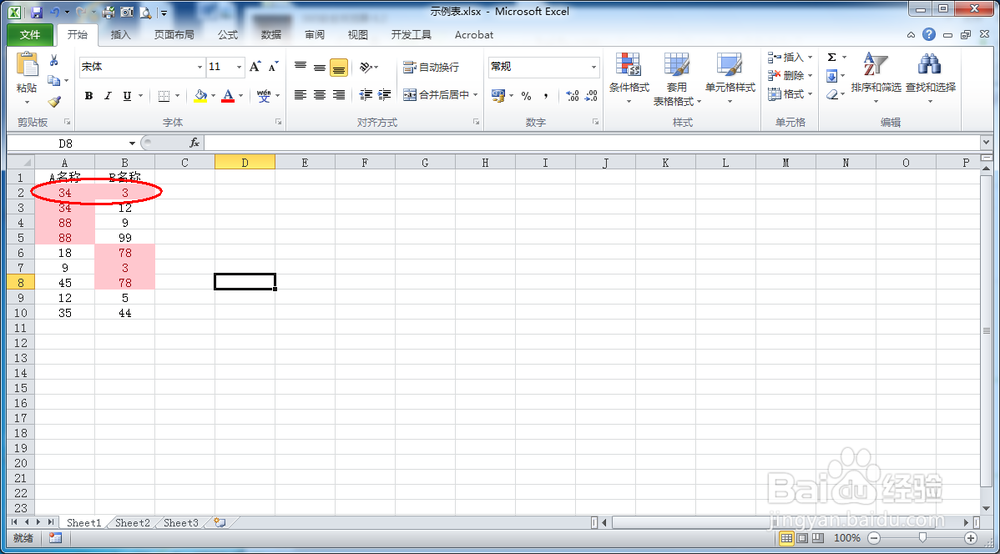1、打开Excel文件,然后选中第一列,依次选中菜单 开始--条件格式--突出显示单元格规则--重复值,在弹出的提示框中点击确定按钮;这时选中列中就会突出显示重复值的单元格(默认以粉红色突出显示)。
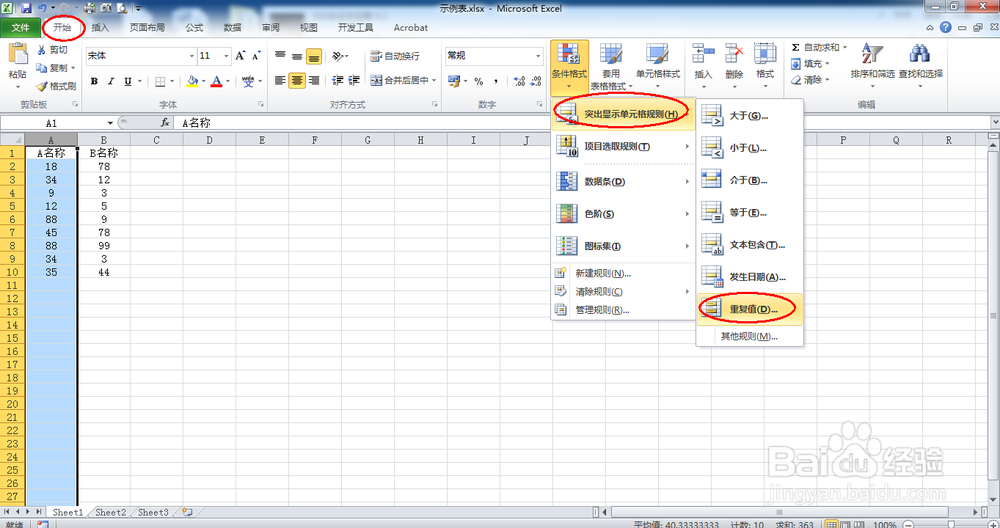
2、重复步骤1中设置重复值的操作(选中列--开始--条件格式--突出显示单元格规则--重复值),突出显示第二列中具有重复值的单元格。

3、选中数据表格,依次选中菜单 开始--排序和筛选--自定义排序;打开自定义排序设置界面。
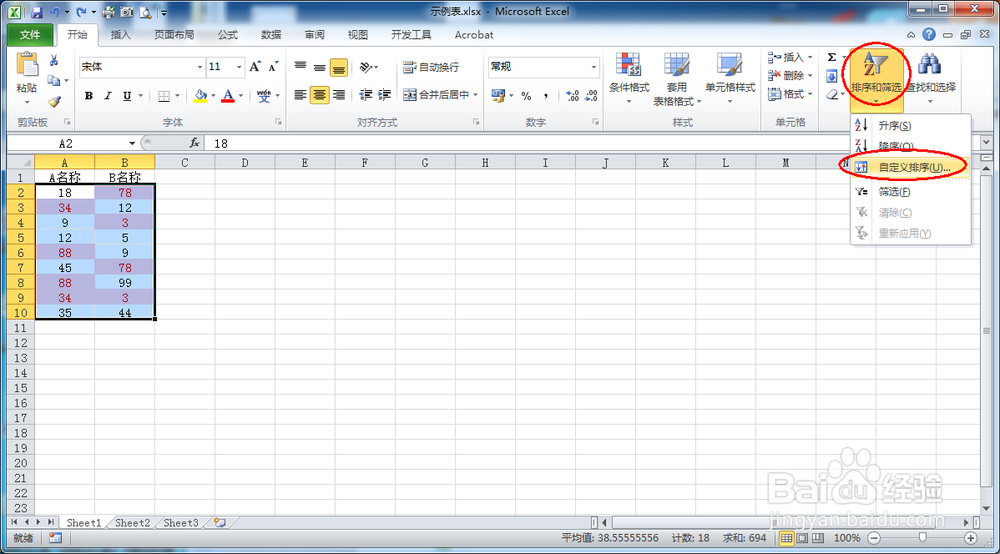
4、在排序设置界面中,设置主要关键字A列的名称,排序的依据是单元格颜色,次序选择粉红色,在顶端;再设置次要关键字B列的名称,排序的依据也是单元格颜色,次序选择粉红色,在顶端。然后确定
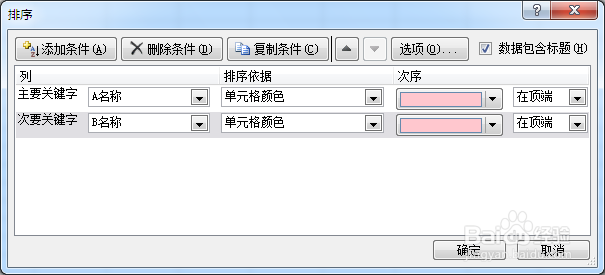
5、自定义排序设置后,Excel就会将表格中的数据按照设置的条件排序,在两列中都是“重复”的值就会排序到顶端,这时就很明显的看到在两列中都是重复的值且又在同一行的值了。